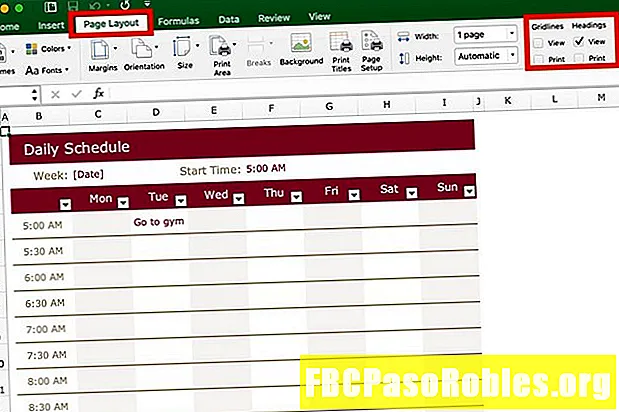Conţinut
- Ghidurile păstrează toate elementele din pagină aliniate orizontal sau vertical
- Ghiduri de blocare a riglelor
- Ghiduri ascunzătoare
- Ștergerea ghidurilor
Ghidurile păstrează toate elementele din pagină aliniate orizontal sau vertical

Dacă poziția ghidului nu este exact unde doriți, selectați ghidul și trageți-l într-o poziție nouă sau introduceți valorile X și Y pentru acesta în panoul de control pentru a-l repoziționa. Pentru a selecta un singur ghid, utilizați instrumentul Selecție sau selecție directă și faceți clic pe ghid. Pentru a selecta mai multe ghiduri, țineți apăsat tasta Schimb în timp ce faceți clic cu tasta Selecţie sau Selecție directă instrument.
După ce a fost selectat un ghid, mutați-l în cantități mici dând-o cu tastele săgeată. Pentru a obține un ghid către un marcaj de bifare a riglelor, apăsați Schimb în timp ce trageți ghidul.
Pentru a muta un ghid de răspândire, trageți partea din ghid care se află pe placa de paste. Dacă aveți un zoom într-un spread și nu puteți vedea panoul de acces, apăsați Ctrl în Windows sau Comanda în MacOS în timp ce trageți ghidul de răspândire din interiorul paginii.
Ghidurile pot fi copiate dintr-o pagină și lipite în alta într-un document. Dacă ambele pagini au aceeași dimensiune și orientare, ghidul se lipește în aceeași poziție.
Ghiduri de blocare a riglelor
Când aveți toate ghidurile poziționate așa cum doriți, accesați Vedere > Grile și ghiduri > Ghiduri de blocare pentru a preveni deplasarea accidentală a ghidurilor în timp ce lucrați.
Pentru a bloca sau debloca ghidajele riglelor pe un strat selectat în locul întregului document, accesați panoul Straturi și faceți dublu clic pe numele stratului. Comutare Ghiduri de blocare activare sau dezactivare și faceți clic pe O.K.
Ghidarea straturilor de blocare nu vă împiedică să adăugați altele noi în spațiul de lucru.
Ghiduri ascunzătoare
Pentru a ascunde ghidurile riglelor, faceți clic pe Vedere > Grile și ghiduri > Ascunde ghiduri. Când sunteți gata să le vedeți din nou, reveniți la aceeași locație și dați clic pe Afișare ghiduri.
Făcând clic pe butonul Mod Previzualizare pictograma din partea de jos a casetei de instrumente ascunde, de asemenea, toate ghidurile, dar ascunde toate celelalte elemente care nu sunt de tipărire în document.
Ștergerea ghidurilor
Selectați un ghid individual cu instrumentul Selecție sau selecție directă și trageți-l și plasați-l pe o riglă pentru a-l șterge sau apăsați Șterge. Pentru a șterge toate ghidurile de pe un spread, faceți clic dreapta pe Windows sau Ctrl-faceți clic în MacOS pe o riglă. Clic Ștergeți toate ghidurile distribuite.
Dacă nu puteți șterge un ghid, acesta poate fi pe o pagină principală sau un strat blocat.